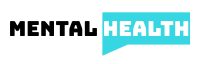25 fantastiske mobile apps til ADHD-tanker
ADHD-apps hjælper med at styre mit liv
Jeg har altid været en teknisk nørd. Jeg har også altid været glemsk, uorganiseret og tidsblind. At blive diagnosticeret med hyperaktivitetsforstyrrelse med opmærksomhedsunderskud (ADHD) på college og bliver ordineret Adderall, var en spilskifter for mig. De bedste ting til min ADHD-behandlingsplan har imidlertid været smartphonen og apps, der kører på den - apps til ADHD.
At tappe ind på apps helede ikke min ADHD, ligesom at tage den laksefarvede pille ikke fik mine symptomer til at forsvinde. Men bruger en række apps har givet mig mulighed for at udvikle sig fra tech geek til productivity geek. Når du går igennem livet med at være uklang om at styre nogen af detaljerne i livet, og så knækker du koden, er det svært at ikke narre.
Teknologi er en stor udligning, der kan udligne spillereglerne for dem af os med ADHD. Men med alle de gadgets, gizmos, alarmer, klokker og fløjter, som teknologien giver, vil det at forstå dens begrænsninger hjælpe dig med at maksimere det, du får fra det. Det er ikke det samme som at svare med en veludviklet besked for at forklare, hvorfor de $ 250, du har brugt på Super Sticky Post-it-notater, var en god investering. At nedskrive "gør skat" får ikke dine skatter gjort.
[Gratis download: Mobile apps til bedre søvn]
Stadig har de apps og ressourcer, der er anført her, hjulpet mig meget. Jeg har organiseret listen til at adressere områder, der mest udfordrer voksne med ADHD: håndtere distraktioner; styring af information; styring af tid; styrkelse af kreativitet; få mere søvn og være mere produktive. Brug disse apps og blomstre.
1. RescueTime
(Rescuetime.com; PC, Mac, Android, Linux; gratis til $ 9 per måned, afhængigt af versionen)
Jeg har brugt det RescueTime i flere måneder. Jeg bruger den gratis version, som gør det muligt for mig at se, hvordan jeg bruger min tid på min computer. Hvis du leder efter måder at spare tid på, skal du vide, hvordan du bruger det.
Jeg har ADHD og jeg arbejder med mennesker med ADHD. Vi er alle nødt til at forbedre vores bevidsthed om tid. Der er forskel på, hvor lang tid du tror, du har brugt på at gøre noget, og hvor lang tid du faktisk brugte. Mens det kører i baggrunden, sporer appen Rescue Time roligt alle dine aktiviteter. Du bliver måske overrasket som jeg var at indse, at du kiggede på kattevideoer i to timer. Det giver dig mulighed for at bedømme hver aktivitet fra "Meget distraherende" til "Meget produktiv." Du sætter mål og sporer dine fremskridt.
I Premium-versionen, som jeg har brugt i en måned, har jeg begrænset min tid på visse websteder baseret på min dags mål. Hvis jeg kun vil være på Facebook i kun 30 minutter om dagen, blokerer det Facebook efter en halv time.
2. Fokus @ Will
(Focusatwill.com; iOS, Android, Web; gratis 15-dages prøveperiode, derefter $ 9,95 / måned)
[ADDitude e-bog: ADHD-guiden til mobile apps og digitale værktøjer]
Designet til at øge dit fokus og opmærksomhed, Fokus @ Will bruger specielt konstrueret lyd, hvor frekvenser, der ligner den menneskelige stemme, fjernes. Hvorfor? Vi er kabelforbundet for at være opmærksomme på dem, og de distraherer os. Jeg har brugt Focus @ Will, mens jeg skrev dette. Jeg har to uger på min gratis prøveperiode, og jeg kan muligvis springe efter det betalte medlemskab, når det er op. Focus @ Will har endda en kanal kaldet “ADHD Type 1.” Jeg kan ikke lytte til det, men kan lide kanalen “Alpha Chill”, der er indstillet til medium energiniveau.
3. Frihed
(Freedom.to; Mac, PC, Android; gratis prøveperiode, derefter $ 2,50 / måned)
Jeg hørte først om dette internetblokerende program for omkring et år siden. Så brugte jeg 10 måneder på at tænke, at jeg skulle downloade det. Som mange mennesker med ADHD har jeg "en ting mere", især om aftenen. Jeg starter min dag med at sige, "I dag er den dag, hvor jeg forlader arbejdet kl. 17.00." Den næste ting jeg ved, det er midnat. Der var mange uger, hvor jeg ikke så min kone eller tre-årige søn om aftenen. Endelig downloadede jeg Frihed, og jeg elsker det.
Det er nemt at oprette en ugentlig plan. Bare fremhæv de tidspunkter og dage, du vil have det til at fungere, og frihed blokerer dig for Internettet i disse tider. Den eneste måde at undgå frihed er ved at nulstille min computer. Jeg har gjort det, men opgaven er nok af en opgave, som jeg normalt holder mig til tidsplanen. Android-brugere er især heldige. De kan bruge Freedom på deres telefoner.
4. Evernote
(Evernote.com; iOS, Android; gratis til basisversion eller $ 7.99 / måned for præmie)
Hvor ofte spørger du dig selv, "Hvor skal jeg gemme denne fil, så jeg kan være sikker på at finde den senere?" kun for ikke at kunne finde det senere? Evernote, en skybaseret platform, kan løse det. Jeg startede ikke med at lide denne app. Jeg kunne ikke lide det, fordi jeg ikke forstod det. Men jeg hørte konstant produktivitetseksperter siger, at de oprindeligt ikke kunne lide appen, men kom tilbage til den. Så jeg gjorde, som de foreslog. Jeg søgte på YouTube efter Evernote-tutorials. Jeg bruger nu appen hele tiden. Evernote giver dig mulighed for at fange information, kategorisere dem med tags og gemme dem i "notebooks."
[15 mobile apps, der kunne gemme din knap]
Hvis du ikke får tagging, er du ikke alene. Jeg gjorde det først for nylig, men her er hvordan jeg tænker på det nu. Lad os sige, at du har en e-mail-bekræftelse for en hotelreservation, som du vil holde styr på og finde hurtigt. Måske kunne du udskrive det. Men hvad så? Bør det arkiveres under Travel? Reservationer? Hotel? Palm Springs? Hyatt? Ved papirarkivering skal du vælge en, medmindre du udskriver flere kopier og arkiverer dem alle. Ingen der læser denne artikel vil gøre det. Når du lægger det i Evernote, skal du mærke det med de tre eller fire øverste etiketter, som du kan tænke på. Når du har brug for det, kan du nemt finde det.
Evernote giver dig en e-mail-konto, som du kan videresende varer til. Denne funktion hjalp mig med at gå fra 29.000 e-mails i min indbakke til nul, med alle de vigtige dem gemt og arkiveret. Hvis du beslutter at prøve Evernote, her er to “ninja moves”: I emnelinjen skal du bruge symbolet @ efter emnet, og det går direkte ind i den mappe i Evernote. Brug symbolet # på emnelinjen til at mærke det.
5. Mint
(Mint.com; iOS, Android; gratis)
Med Mint, kan du styre alt om dine penge ét sted: kontrol og opsparing af kontosaldo, investeringer og gæld. Det er overraskende intuitivt, men jeg kan varmt anbefale at opsætte det på Internettet i stedet for på din mobile enhed. På mint.com kan du oprette økonomiske mål, budgetter, alarmer og mere.
Dens grafiske layout er lavet til voksne med ADD. Jeg elsker søjle- og cirkeldiagrammerne, der hjælper mig med at forstå min økonomi. På hjemmesiden kan du tilføje dine egne fotos eller grafik til dine besparelsesmål, så du kan se, hvad du sparer til. Hvis dine øjne glor over på regneark, præsenterer mint.com det materiale på en ADHD-venlig måde. Appen advarer dig også om usædvanlig aktivitet på dine konti og lader dig vide, om du betaler mere for ting, såsom bilforsikring, end andre mennesker i dit geografiske område.
6. Google Voice
(Google.com/voice; iOS, Android, Web; gratis)
Google Voice giver dig et nummer, der kan videresendes til enhver telefon, du bruger. Den vil bede den, der ringer, angive sit navn, og du beslutter, om du vil tage opkaldet eller sende det til en telefonsvarer. Google Voice giver dig også mulighed for at modtage e-mail eller teksttranskriptioner af voicemail-beskeder. Udskrifterne er ikke perfekte - hvad er det egentlig? - men det er lettere for os voksne med ADD at læse en udskrift af en telefonsvarer.
7. Boomerang til Gmail
(Boomeranggmail.com; Android; 10 beskeder gratis pr. Måned plus en 30-dages gratis prøveversion af enhver præmieplan; planer starter ved $ 4,99 per måned)
Du skriver en e-mail til din chef, men klokken er klokken 15.00. Bare klik på "Send den senere." Eller du skriver en vigtig e-mail, og du vil vide, om modtageren har modtaget eller besvaret den. Bed Boomerang om at fortælle dig, om modtageren ikke har svaret, eller ikke har åbnet den. Du bestemmer, hvornår du vil vide det. Dette er fantastisk til at styre den frygtede "venter på" -liste.
8. Dropbox
(Dropbox.com; iOS, Mac, Android, PC; 2 GB gratis; andre planer starter ved 2 TB for $ 9,99 / måned)
Efter at have mistet college-papirer og vigtige filer mere end én gang på grund af diskfejl, tror jeg, at det er en god ting at have dit hoved i skyerne, eller i det mindste dine filer. Jeg gemmer de fleste af mine dokumenter og filer i Dropbox. Du kan få adgang til dem hvor som helst. Det bedste er, hvor nemt det er at dele store filer i e-mail. Glem at uploade filen, send bare et link. Du kan også få Dropbox automatisk til at gemme dine billeder.
9. IFTTT (Hvis dette så er det)
(Ifttt.com; iOS, Android; gratis)
Som IFTTTs tagline siger: "Sæt Internettet til at arbejde for dig." IFTTT bruger "kanaler" til at oprette actionopskrifter. Et par eksempler på de 160 aktuelle kanaler er: Android Opkald / placering, Dropbox, e-mail, Evernote, FFFFound!, Fitbit, iOS-påmindelser, SmartThings, Todoist, WeMo Motion. Klik på den ønskede kanal, og opret derefter en opskrift. For eksempel: "Hvis jeg har starret en e-mail i Gmail, skal du tilføje den til min huskeliste." ”Hvis jeg får en telefonsvarer, skal du uploade den til Dropbox.” "Hvis jeg går glip af et opkald, skal du tilføje det til Todoist." Eller, min favorit, “Hvis kl. 9 er, skal du slukke lysene med WeMo Kontakt."
10. Unroll.me
(Unroll.me; iOS, Android, Gmail, Google Apps, Yahoo! Mail, Outlook.com, AOL Mail, iCloud; gratis)
Unroll.me er en gratis service, der vil rydde op i din e-mail-indbakke, afmelde dig for alt hvad du ikke har ønsker at modtage og få alle de nyhedsbreve, listservers og e-mails, du vil rulles ind i en dagligt fordøje. Hundrede e-mails omdannes til en e-mail. Din indbakke har aldrig været lykkeligere.
11. ScheduleOnce
(Scheduleonce.com; Web; gratis 14-dages prøveperiode, planerne starter ved $ 10 / måned)
Som terapeut, coach og podcaster ville jeg gå tabt uden min kalender. Jeg brugte meget tid på at gå frem og tilbage med klienter og andre mennesker, som jeg havde brug for at møde eller ringe til. Der var også den menneskelige fejlfaktor. Da jeg har ADHD, og det samme gør de fleste af mine klienter, er det svært at vide, hvem der begik fejlen, da der opstod en planlægning af snafu. Efter at jeg bemærkede, at jeg overskredet min personlige “oops-kvote” (1 ups pr. 3 måneder) med dobbeltbooking, besluttede jeg at gå over til onlineplanlægning.
Jeg startede med vCita, men jeg fandt, at den ikke havde den fleksibilitet, jeg ønskede, såsom muligheden for at tilføje buffertid mellem aftaler. Jeg flyttede til ScheduleOnce i september, og jeg elsker det. Det giver dig kontrol over din dag. Og det vil sende den person, du er planlagt til at møde op til tre påmindelses-e-mails. ScheduleOnce integreres let med Google Kalender.
12. Afslut
(iOS; gratis)
"Udskyderens opgaveliste," Afslut lader dig tilføje opgaver og opdele dem i "kort sigt", "midtvejs" eller "lang sigt" som defineret af dig. I stedet for at vise påmindelser om forfaldsdato, viser appen dig, hvor meget tid der er tilbage til en opgave, og flytter den fra kategori til kategori, mens du gør det. Appens fokustilstand kan være ideel for brugere med ADHD, da den kun viser de vigtigste opgaver på din liste og skjuler resten.
13. Prioritetsmatrix
(Appfluence.com; iOS, Android, Mac, PC; planerne starter ved $ 8 / måned og varierer afhængigt af antallet af brugere og funktioner)
Denne app er fantastisk til at styre flere projekter og ansvar og vigtigst til at prioritere dine handlinger. Du kan kategorisere opgaver efter "haster" eller "betydning" eller komme med dine egne etiketter. Jeg har brugt denne app til at hjælpe mig med at opdele mine store billedmål til mindre, målelige benchmarks. Jeg har også brugt det til at organisere specifikke projekter, herunder revision af mit websted og planlægning af min podcast.
Jeg er en visuel person, så det kan jeg godt lide Prioritetsmatrix tillader mig at se på kun et projekt eller alle dem, baseret på forfaldsdatoer. Undervurder heller ikke kraften i et iøjnefaldende ikon ved siden af hver opgave. Du kan integrere din kalender og importere e-mails i appen, hvis du køber en licens.
14. AutoSilent
(iOS, Android; $3.99)
Har du nogensinde glemt at stille din telefon eller tænde den igen? AutoSilent hjælper på flere måder, herunder lyddæmpning af din telefon baseret på specificerede kalendere, geo-hegn eller en timer. Med denne app behøver du ikke at huske at slå din ringetone til eller fra. Timerfunktionen er fremragende til den hurtige strømnap midt på dagen. Denne funktion skal være standard på alle smartphones.
15. FreakyAlarm
(Freakyalarm.com; iOS; $1.99)
FreakyAlarm er så slemt, som det lyder. Hvis du har en tendens til at ignorere, snooze igennem eller lukke en alarm, er denne app noget for dig. Først skal du løse matematiske problemer for at deaktivere det. Hvis dine matematikfærdigheder er ligesom mine, skal du vælge kategorien "let" og have en lommeregner praktisk, fordi den irriterende lyd vil gøre det svært at tænke.
Det vil gå hvert minut. Men den bedste funktion i denne app er "Get Out of Bed" indstillingen. Appen kræver, at du scanner en UPC eller QR-kode for at slukke for alarmen. Dette betyder, at du er nødt til at stå op og gå til den QR- eller UPC-kode, som du oprindeligt scannede. Du kan bruge det til mere end bare at komme ud af sengen. Har du nogensinde glemt at tage din medicin? Scan stregkoden på din pilleflaske, og nu er den eneste måde at slukke alarmen på ved at scanne den stregkode. Mens du er der, skal du tage din medicin. At skulle scanne et element for at deaktivere en alarm er en fantastisk måde at bruge point of performance-påmindelser.
16. Vågn N ryst
(iOS; $0.99)
Ligesom navnet siger, skal du ryste din telefon kraftigt for at slukke for alarmen. At få blod, der flyder til hjernen, er en fantastisk måde at vække den præfrontale cortex på. Vågn N ryst er en af de sværeste alarmer at ignorere.
17. Todoist
(En.todoist.com; iOS, Android, Mac, PC, Web; gratis eller $ 3 / måned for Todoist-præmie)
Hvis du leder efter en app, der giver dig mulighed for at tilføje underopgaver til dine opgaver og underprojekter til dine projekter, kan du prøve dette. Det har mange e-mail- og web-plugins, så det fungerer med dine nuværende systemer. Den præmie version af Todoist inkluderer placeringsbaserede påmindelser, kalendersynkronisering, produktivitetssporing, opgavetilføjelser via e-mail og mere.
18. SimpleMind
(Simpleapps.eu/simplemind; iOS, Android, Mac, PC; gratis tilgængelige desktop- og mobilversioner, eller $ 7.99 for "pro" mobilversion. Desktoppriser varierer afhængigt af brugere og platform)
Jeg er ikke en lineær tænker, men jeg elsker tankekort. Simple Mind er min go-to-app for at oprette kortene. Min præference er at bruge den på min iPad, men jeg har også oprettet nogle gode tankekort på min smartphone og Mac.
19. Trække på
(iOS, Android: versionerne starter ved $ 15 / måned; PC: $ 150- $ 600 afhængigt af pakken)
Hvis din hjerne bevæger sig hurtigere, end du kan skrive, kan stemmediktat være et godt værktøj. Dragon talegenkendelsestjenester betragtes som den bedste software til stemmediktat. I stedet for at skrive, skal du bare begynde at tale, så drager Dragon det, du siger.
20. Stemmedikation til Mac
Hvis du har en Mac med operativsystemet Lion, Maverick eller Yosemite, er denne funktion - hvor den skriver hvad du siger - allerede på din computer. Du skal muligvis aktivere Stemmedikation i dine systemindstillinger. Tryk som standard på fn to gange, og din computer er klar til at diktere. Det er ikke perfekt, men det er temmelig godt. Jeg bruger det ofte.
21. WriteRoom
(Hogbaysoftware.com; Mac; $9.99)
WriteRoom er min go-to teksteditor. For at hjælpe jer, der kan huske, da computere løb fra DOS, når WritRoom er i fuldskærmstilstand, er der intet andet end en blinkende markør. Der er et par farvetemaer. Jeg kan godt lide den mørkegrå baggrund med den lysegrå blinkende markør. Det er så tæt på distraktionsfri tekstbehandling, som du kan få. Det understreger ikke engang forkert stavede ord. Målet er: skriv først, derefter rediger.
For iOS-brugere kaldes en lignende app Writemator ($ 4,99) er tilgængelig.
22. Brainsparker
(iOS: gratis; webprogrammer er også tilgængelige)
Brainsparker hjælper dig med at overvinde kreative blokke ved at starte din hjerne med tilfældige anmodninger om kreativitet, herunder "trigger ord", citater, billeder, spørgsmål og mere. Ved at tvinge dig til at overveje nye ideer kan Brainsparker katapultere dig tidligere udfordringer og minde dig om glæden ved kreativitet.
23. Sov som Android
(Sleep.urbandroid.org/; Android; gratis køb i appen tilgængelig)
Sov som Android sporer dine sovemønstre og viser dig grafer baseret på hvor godt eller dårligt du sov den nat. Det vil advare dig, hvis du kører med et søvnunderskud, og vil fortælle dig, at du er nødt til at komme tilbage til ensartede søvnvaner.
Appen kan også optage lyd i rummet, mens du sover, for at fange din snorken eller din tale i din søvn, hvilket kan være sjovt at lytte til næste morgen. Sov som Android vækker dig på det bedst mulige tidspunkt i henhold til din REM-cyklus. Appen integreres med Android Gear, inklusive Pebble Smartwatch og Philips Hue Smart Light.
24. Sovecyklus
(Sleepcycle.com; iOS, Android; gratis køb i appen, der er tilgængelige fra $ 1,99)
Der er ikke mange apps, der kan ændre livskvaliteten, men denne kan. Sovecyklus bruger din telefons bevægelsessensorer til at hente bevægelse, mens du sover. Den intelligente alarmfunktion vækker dig så tidligt som 30 minutter før din alarm, baseret på din letteste søvnfase. Appen giver dig også mulighed for at se, hvordan daglige aktiviteter påvirker din søvnkvalitet.
25. Podcast-afspillere
(Betalte og gratis sorter findes til iOS, Android og desktops)
Hvis du aldrig har lyttet til en podcast, eller du ikke er sikker på, hvad en podcast er, er det et sted mellem en lydblog og en downloadbar, uafhængig radio. Hvad har podcasts at gøre med produktivitet og ADD? Gå til din valgte Podcast-app, som Spotify, Pandora eller Apple Podcasts, og søg efter podcasts ved hjælp af nøgleordene "ADHD", "LD", "selvhjælp", "produktivitet", "" forældremyndighed ", eller hvad du end interesserer er. Du vil blive forbløffet over hvor meget gratis og værdifuldt indhold der er derude.
Der er også mange podcasts, der er underholdende. Jeg bruger og anbefaler podcasts for at hjælpe mig med at falde i søvn. Min hjernes interne snak tæller kun ned, når jeg kan lytte til nogen tale. Ikke alle podcasts er gode at falde i søvn med. Du bliver nødt til at eksperimentere for at se, hvad der fungerer for dig. Sørg for at indstille en søvnalarm, så den ikke vekker dig senere på natten.
Opdateret den 18. oktober 2019
Siden 1998 har millioner af forældre og voksne betroet ADDitude's ekspertvejledning og støtte til at leve bedre med ADHD og dets relaterede mentale sundhedsmæssige forhold. Vores mission er at være din betroede rådgiver, en urokkelig kilde til forståelse og vejledning langs vejen til wellness.
Få en gratis udgave og gratis ADDitude e-bog, og spar 42% rabat på dækningsprisen.